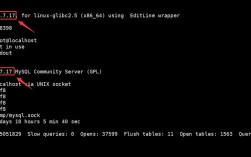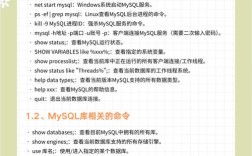在使用版本控制系统如Subversion(SVN)时,开发者可能会遇到各种问题,例如工作副本状态异常、锁定文件残留、或操作中断导致的数据不一致,执行SVN清理命令(svn cleanup)是解决这些问题的常用方法,本文将详细介绍SVN清理命令的作用、使用场景、操作步骤及注意事项,并通过表格对比不同场景下的清理需求,最后附上相关问答FAQs,帮助用户更好地理解和应用该命令。

SVN清理命令主要用于恢复工作副本的干净状态,解决因操作中断、网络问题或冲突未正确处理导致的各种异常,当用户在执行svn update或svn commit时被强制终止,或工作副本中存在锁定文件(.svn/lock)时,直接执行后续操作可能会提示“工作副本锁定”或“文件未更新”等错误,通过svn cleanup可以删除锁定文件、重置状态,使工作副本恢复可用,清理命令还能清理未完成的操作残留,如部分更新的临时文件,确保后续操作的顺利进行。
执行SVN清理命令的基本语法为svn cleanup [PATH],其中PATH指定需要清理的工作副本路径,默认为当前目录,如果未指定路径,命令会递归清理当前目录及其所有子目录,在项目根目录执行svn cleanup,将清理整个工作副本;而在某个子目录执行,则仅清理该子目录,清理过程中,SVN会扫描所有受版本控制的文件和目录,移除无效的锁定状态和临时数据,并尝试解决简单的冲突标记(如<<<<<<<、等),需要注意的是,清理命令不会修改文件内容,也不会删除未版本控制的文件,它仅专注于恢复SVN内部状态的一致性。
以下是SVN清理命令在不同场景下的应用及注意事项,通过表格对比可更直观地理解其用途:
| 场景 | 问题描述 | 清理命令的作用 | 注意事项 |
|---|---|---|---|
| 操作中断 | 执行svn update或svn commit时被强制终止,导致工作副本被锁定 |
删除锁定文件(.svn/lock),解除工作副本的锁定状态 |
若锁定文件由其他进程持有,需先终止该进程再清理 |
| 冲突未解决 | 合并或更新后存在冲突标记,但未正确处理 | 清理冲突残留的临时文件,但不会自动解决冲突 | 需手动解决冲突后执行清理,否则后续操作可能失败 |
| 部分更新失败 | 更新过程中网络中断,导致部分文件未完全更新 | 重置更新状态,移除未完成的临时数据 | 可结合svn update --force强制更新,但需谨慎操作 |
| 工作副本异常 | 提示“工作副本格式不兼容”或“状态不明确” | 恢复SVN内部数据库的一致性,修复损坏的状态信息 | 若问题持续,可能需要重新检出工作副本 |
| 清理未版本控制文件 | 误删除或修改了受版本控制的文件 | 不会恢复文件内容,仅重置SVN状态 | 需通过svn revert恢复文件,清理无法替代回滚操作 |
在实际操作中,SVN清理命令的执行效果可能因环境而异,在大型项目中,递归清理可能需要较长时间,建议在非高峰期执行,清理命令不会影响服务器端的仓库数据,它仅作用于本地工作副本,如果清理后问题依然存在,可能需要检查服务器连接或仓库状态,甚至考虑使用svnadmin工具检查仓库完整性,对于分布式团队,建议在执行清理前通知其他成员,避免因操作冲突导致数据不一致。
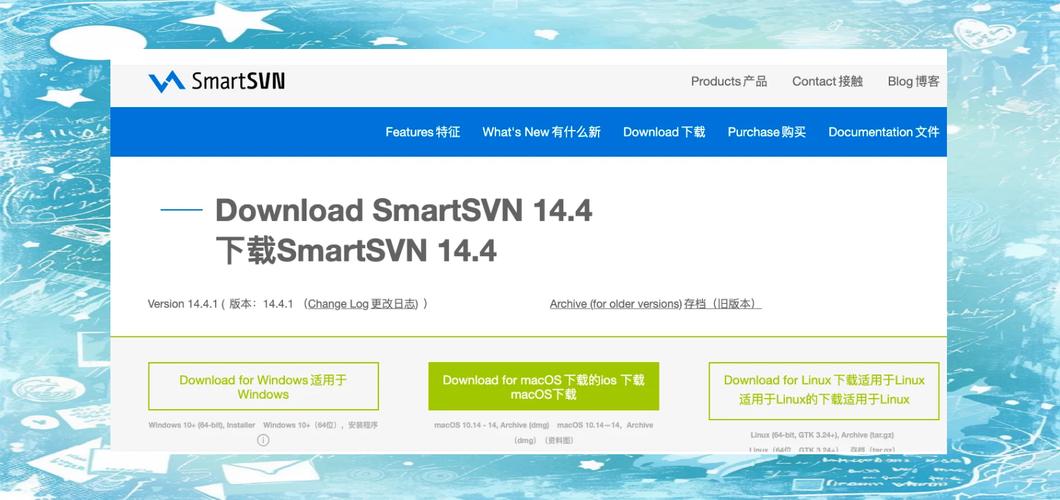
需要注意的是,SVN清理命令并非万能解决方案,对于某些严重问题,如工作副本损坏或仓库数据丢失,清理可能无法恢复,此时需要从备份中恢复或重新检出工作副本,清理命令不会提交任何更改,它只是重置本地状态,如果用户在清理后需要提交更改,仍需执行svn commit,为了避免频繁清理,建议在操作SVN时确保网络稳定,并正确处理冲突和锁定问题,例如使用svn unlock手动解除锁定,或通过svn resolved标记已解决的冲突。
SVN清理命令的权限要求取决于工作副本的所有者,在Linux或macOS系统中,普通用户可能无法清理由root用户创建的工作副本,此时需使用sudo提权执行,在Windows系统中,需确保用户对工作副本目录有读写权限,如果清理过程中提示权限错误,请检查文件权限设置或联系系统管理员。
以下是相关问答FAQs,解答用户在使用SVN清理命令时可能遇到的常见问题:
FAQs
-
问:执行
svn cleanup后,为什么文件内容没有恢复?
答:SVN清理命令仅重置工作副本的内部状态(如锁定文件、冲突标记等),不会恢复文件内容,如果文件被误修改或删除,需使用svn revert命令将文件恢复到上一版本的状态,执行svn revert PATH可以撤销本地更改,而svn cleanup仅解决SVN操作异常问题。 -
问:清理时提示“权限被拒绝”,如何解决?
答:该错误通常是由于当前用户对工作副本目录或.svn隐藏目录缺乏读写权限导致的,在Linux/macOS中,可使用sudo chown -R $USER:GROUP PATH更改目录所有者;在Windows中,右键点击目录选择“属性”>“安全”>“编辑”,添加当前用户的完全控制权限,若问题持续,可能需要以管理员身份执行命令或联系系统管理员协助处理。